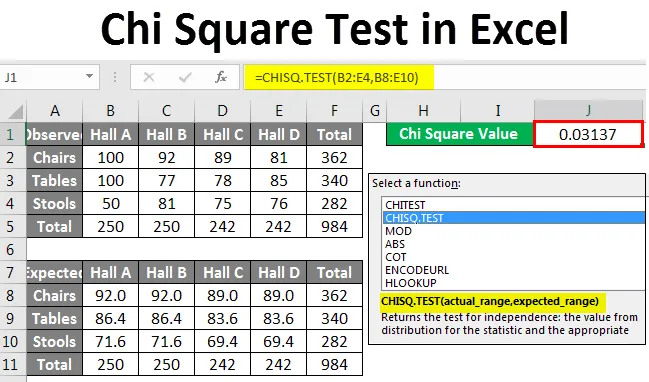
Sadržaj (Chi Square test u Excelu)
- Chi Square test u Excelu
- Kako napraviti Chi Square test u Excelu?
Chi Square test u Excelu
Chi Square test u Excelu jedna je takva statistička funkcija koja se koristi za izračunavanje očekivane vrijednosti iz skupa podataka koji je zabilježio vrijednosti. Excel je svestran alat za analizu podataka vizualno i statistički. To je jedan od rijetkih alata za proračunske tablice oko kojeg se podržavaju napredne statističke funkcije. Korištenjem ovih funkcija možemo dobiti uvid iz skupa podataka što možda nije moguće samo vizualnom analizom. U ovom ćemo članku naučiti kako izračunati Chi kvadrat iz baze podataka pomoću excela. Prije nego što podrobno prođemo s testom Chi Square, prođite kroz nekoliko primjera.
Chi Square test je test valjanosti hipoteza. Vrijednost Chi Square P govori nam jesu li naši promatrani rezultati statistički značajni ili ne. Statistički značajan rezultat znači da odbacujemo ništavnu hipotezu (nulta hipoteza u statistici je tvrdnja ili hipoteza koja je vjerojatno netočna). Vrijednost Chi Square P je broj između 0 i 1. Vrijednost Chi Square P manja od 0, 05 obično dovodi do odbacivanja nulte hipoteze.
Kako napraviti Chi Square test u Excelu?
Razjasnimo kako napraviti test kvadrata Chi u Excelu s nekim primjerima.
Možete preuzeti ovaj Chi Square test Excel predložak ovdje - Chi Square Test Excel predložakPrimjer 1
Chi Square test može nam reći je li udio određenog broja predmeta na jednom mjestu temeljen na slučajnom uzorku statistički neovisni jedan o drugom ili ne.
Pretpostavimo da vaša tvrtka ima 10000 komada namještaja. Otprilike jedna desetina njih raspoređena je u četiri dvorane. Možete saznati koliki je udio ukupnog namještaja u jednoj dvorani kao što je prikazano u nastavku:
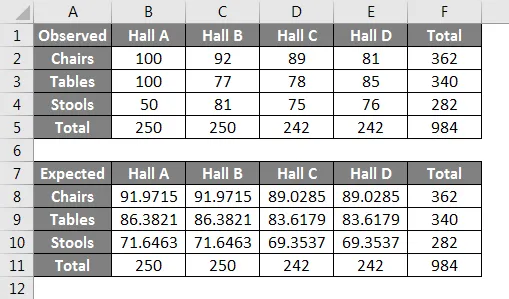
Primjetite da u svakoj dvorani imamo oko 250 komada namještaja. Ako želimo dobiti očekivani broj namještaja prema vrsti, izračunat ćemo ga na sljedeći način:
Očekivana vrijednost = Stupac kategorije ukupno X (Ukupni red retka / Ukupna veličina uzorka)
Pomoću ove formule dobit ćemo očekivani broj od oko 92 stolice u hali A na sljedeći način:
Očekivani broj stolica u dvorani A = 250 X (362/984)
Razliku ćemo provjeriti pomoću sljedeće formule:
((Opažena vrijednost-očekivana vrijednost) ⁿ) / očekivana vrijednost
U slučaju testa Chi Square, n = 2
Što bi nam dalo vrijednost 0, 713928183. Slično ćemo pronaći vrijednosti za svaku količinu, a zbroj tih vrijednosti je test test. Ova statistika ima približnu Chi Squared distribuciju ako je svaka količina neovisna od druge. Stupanj slobode za svaku količinu bio bi određen sljedećom formulom:
(broj redova - 1) (broj stupaca - 1)
Što je u ovom slučaju 6.
Pronalazimo vrijednost Chi Square P za prvu vrijednost koja je broj stolica. Nužna hipoteza je da je mjesto namještaja neovisno o vrsti namještaja.
Vrijednost Chi Square P za stolice izračunala bi se kao:
Zbir svih Chi kvadrat P vrijednosti treba biti 1 ako je nulta hipoteza istinita.
U ovom skupu podataka, ako je statistika testa prevelika, tada odbacujemo ništavnu hipotezu.
Kao što je vidljivo iz gornjeg primjera, izračunavanje Chi Square i testiranje važnosti hipoteziranih podataka u statistici je mukotrpan proces i zahtijeva visoku točnost. Gornji primjer može se analizirati pomoću funkcije CHISQ.TEST za izravno dobivanje vrijednosti Chi Square i provjeravanje je li naša pretpostavka da je mjesto namještaja neovisno o vrsti namještaja tačno r. U ovom slučaju:
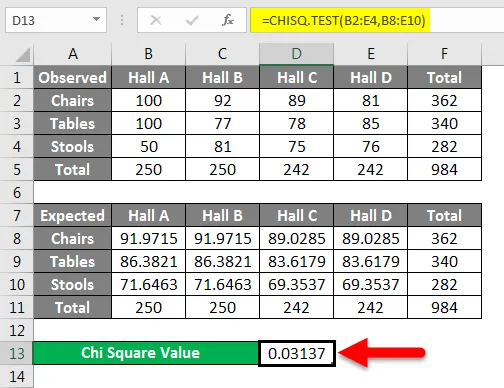
Vrijednost Chi Square-a je otprilike 0, 03. Iz naše ranije rasprave sada znamo da to odbacuje ništavnu hipotezu.
Primjer 2
Da bismo izračunali p-vrijednost u excelu, moramo izvršiti sljedeće korake:
- Izračunajte svoju očekivanu vrijednost. Očekivana vrijednost u Chi-kvadratu obično je jednostavan prosjek ili srednja vrijednost za normalno distribuirane skupove podataka. Za složenije podatke pogledajte gornji primjer.
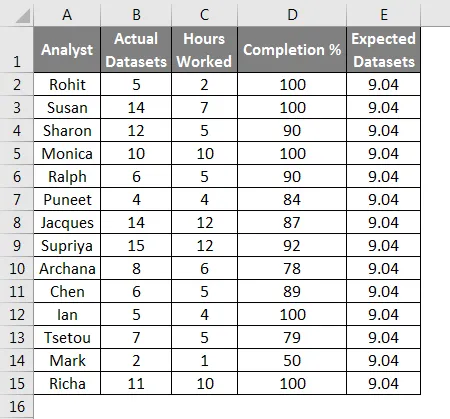
- Upišite svoje podatke u stupce i kliknite praznu ćeliju u kojoj želite prikazati rezultate na radnom listu, a zatim kliknite gumb "Umetni funkciju" na alatnoj traci, pojavit će se skočni prozor. Unesite chi u okvir za pretraživanje funkcije, a zatim kliknite "Idi". Zatim s popisa odaberite "CHITEST", a zatim kliknite "OK".
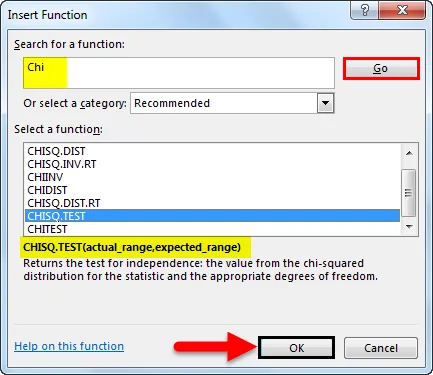
- Odaberite promatrani i očekivani raspon i kliknite "OK".
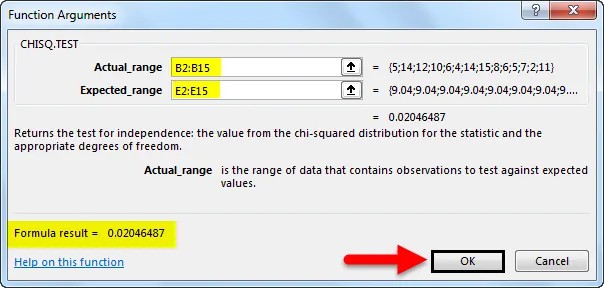
Rezultat ćemo dobiti na sljedeći način.
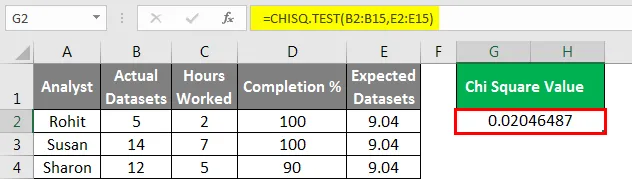
Stvari koje treba zapamtiti
- CHISQ.TEST nije jedina Chi Square funkcija dostupna u excelu. Sve varijacije Chi Square su dostupne i mogu se koristiti ovisno o vašem statističkom poznavanju.
- CHISQ funkcije se također mogu izravno upisati u ćeliju kao i bilo koje druge funkcije. To bi uštedjelo vrijeme ako već znate raspon podataka s kojima radite.
- Pouzdanost funkcije CHISQ izravno ovisi o strukturi i distribuciji podataka i jasnoći ispitivanih hipoteza. Posebnu opreznost treba koristiti za vrijeme provjere važnosti Chi Square testa.
Preporučeni članci
Ovo je vodič za Chi Square test u excelu. Ovdje smo raspravljali o tome kako napraviti Chi Square test u excelu zajedno s praktičnim primjerima i download-om Excel predloška. Možete i pregledati naše druge predložene članke -
- Kako se koristi program VLOOKUP u Excelu?
- Kako se koristi Excel STDEV funkcija?
- Upotreba funkcije podvrsta u Excelu
- MAX IF funkcija u Excelu